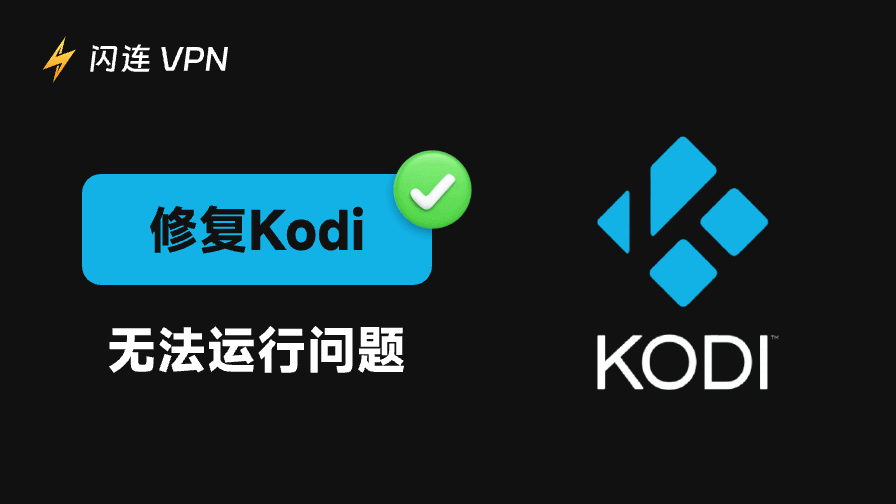Instagram加载缓慢或频繁崩溃?罪魁祸首可能是Instagram缓存——设备上存储的临时文件,如照片、视频和搜索历史记录。虽然缓存能加速Instagram加载,但长期积累会占用空间并拖慢手机运行速度。
本指南将教你如何在iPhone、安卓和PC端清除Instagram缓存,并提供节省存储空间、保持应用流畅运行的技巧。
Instagram清除缓存:在iPhone上的操作
iPhone没有内置的Instagram“清除缓存”按钮。唯一方法是卸载或删除应用后重新安装:
1. 打开iPhone设置。
2. 点击通用 > iPhone存储空间。
3. 向下滚动并选择Instagram。
4. 选择:
- 卸载应用——移除应用但保留数据。
- 删除应用——移除应用及所有存储数据。
5. 从App Store重新安装Instagram并登录。
6. 此操作将清除所有缓存文件并释放存储空间。
Instagram清除缓存:在安卓上的操作
与iPhone不同,安卓系统允许直接清除Instagram缓存而无需卸载应用:
1. 打开安卓手机的设置。
2. 点击应用与通知(或“应用”)。
3. 查找并选择Instagram。
4. 点击存储空间与缓存。
5. 选择:
- 清除缓存 – 仅删除临时缓存文件。
- 清除存储空间 – 删除所有应用数据(需重新登录)。
选择清除缓存可释放空间,同时保留账户及设置。
如何在PC和Mac上清除Instagram缓存
若通过网页浏览器使用Instagram,可清除搜索记录和浏览器缓存来释放空间:
清除Instagram搜索记录
- 访问Instagram.com并登录。
- 点击右上角个人资料图标
- 进入设置 > 账户中心查看更多 > 您的信息和权限
- 选择搜索记录
- 点击清除所有搜索删除Instagram搜索记录
清除浏览器缓存
浏览器缓存同样会存储Instagram等网站数据。以下以Chrome为例,说明PC/Mac端清除浏览器缓存的方法:
- 打开“Chrome设置”。
- 进入隐私和安全 > 清除浏览数据。
- 勾选“缓存的图片和文件”,点击清除数据。
详细操作指南请参阅:Windows PC 清除缓存指南:如何快速清除 Windows 10/11 电脑上的缓存?【详细步骤】Mac 清除缓存指南:如何清除Mac上的缓存:逐步指南
此操作将同时清除 Instagram 保存的搜索记录和浏览器缓存文件,确保更流畅的浏览体验。
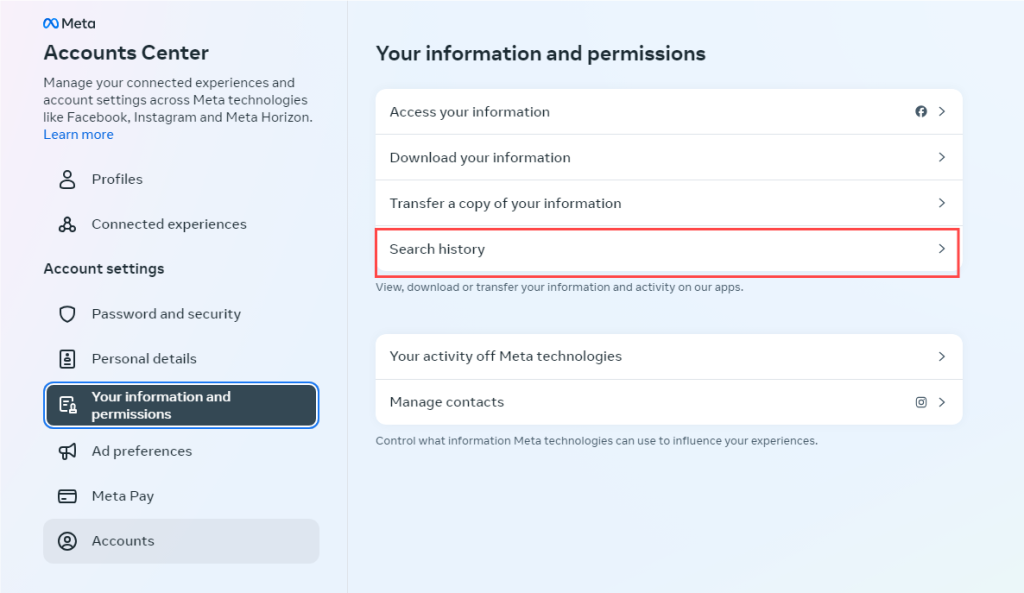
Instagram缓存存储哪些内容?
缓存是硬件或软件组件,用于存储您访问过的数据,以便设备或应用程序未来能更快加载。在Instagram中,这包括您浏览过的图片、视频和聊天记录。虽然缓存能加快加载速度(例如重新访问书签视频时加载更快),但累积的数据可能变得庞大,占用手机内存并导致Instagram或其他应用运行缓慢。
为何要清除Instagram缓存?
清除Instagram缓存具有多重益处:
- 释放存储空间并提升性能:长期积累的图片、视频及聊天记录等临时数据会占用大量存储空间并拖慢应用运行。清除缓存可释放空间,使应用运行更流畅。
- 修复故障与漏洞:损坏或过时的缓存文件可能导致Instagram崩溃、卡顿或其他问题。清除缓存通常能解决这些故障。
- 获取最新内容:缓存数据可能显示过期图片或帖子;清除缓存可确保您看到最新内容。
- 保护隐私:缓存文件可能包含登录凭证或浏览历史等敏感信息。定期清理有助于保障隐私安全。
提示:若需防止隐私泄露,下载VPN也是有效方案。推荐尝试闪连VPN,其兼具高速、安全与经济性优势。
Instagram清除缓存 – 常见问题解答
问:能否在不卸载应用的情况下清除Instagram缓存?
- 安卓系统:可通过应用管理器清除Instagram缓存。
- iPhone:无法直接清除。需卸载或删除应用才能清除缓存。
问:清除缓存与清除数据有何区别?
- 清除缓存:删除临时数据(如已查看图片、视频及搜索记录),账户信息(用户名、密码)保持不变。
- 清除数据:永久删除所有应用数据(含登录信息),需重新登录。
Q: 如何减少Instagram占用存储空间?
- 前往设置 > 存档与下载,关闭“将故事保存至存档”、‘将直播保存至存档’、“保存原始照片”及“将故事保存至相册”等开关。
- 若需快速释放存储空间,重新安装应用是最有效的方法。